-
为什么wifi连接上却不能上网
- 2020-07-15 10:00:00 来源:windows10系统之家 作者:爱win10
为什么WiFi连接上了却不能上网呢?现在几乎家家户户都有一个WiFi了,连接WiFi后不能上网的问题是比较常见的,很多用户遇到这个问题之后都不知道怎么解决,接下来小编教大家怎么操作。
1、打开连接了当前路由器的电脑或手机浏览器,登录192.168.1.1(后台地址,有些路由器不是这个地址,具体可以看路由器的背面),用户、密码也是在背面。

2、在路由器设置中找到wan口设置,类型这里一般常用的就PPPoE和DHCP,如果是家庭ADSL拨号上网,就选择PPPoE,选择PPPoE后需要登录用户名和密码(由运营商提供,拨打人工服务获取);如果是小区宽带或者酒店等有直接的网络接口可用的话,就选择DHCP。
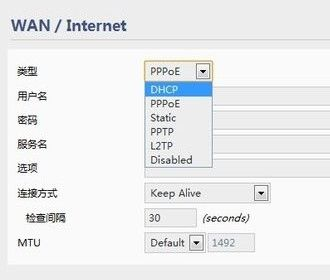
3、检查lan口设置,需要确保开启了DHCP功能,设置了这个功能才会给设备自动分配IP地址。
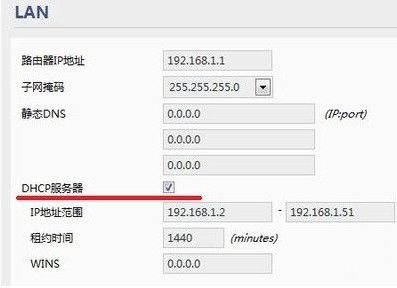
4、重新连接已经设置好的WiFi,在手机上忘记密码重新连接即可。
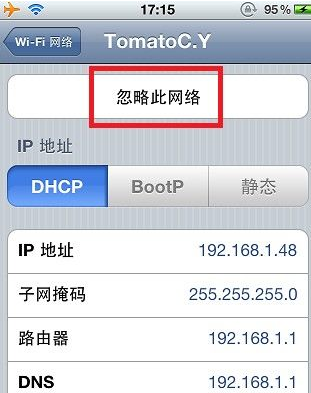
以上的步骤就是解决WiFi连接上后不能上网问题的方法了,你学会了吗?
上一篇:wifi密码忘了怎么办
下一篇:页码怎么设置
猜您喜欢
- Win8.1系统的14个隐藏功能汇总..2015-05-26
- win732位安装_win732安装步骤介绍..2016-10-31
- 小编告诉你电脑字体模糊该怎么办..2017-08-19
- 调整屏幕亮度,小编告诉你笔记本怎么调..2018-07-31
- 笔记本无线网络连接不上,小编告诉你笔..2018-07-12
- 一键运行快捷键是什么?2017-02-09
相关推荐
- 联想笔记本win7 64位旗舰版最新下载.. 2016-12-10
- 电脑公司安装win7旗舰版图文教程.. 2016-09-30
- 快捷一键重装系统图文教程.. 2017-04-17
- 电脑卡,小编告诉你为什么电脑卡.. 2018-08-17
- win764位旗舰版系统最新下载.. 2017-04-02
- 用硬盘安装深度技术系统win7图文教程.. 2017-04-26





 系统之家一键重装
系统之家一键重装
 小白重装win10
小白重装win10
 雨林木风ghost xp sp3旗舰版1703
雨林木风ghost xp sp3旗舰版1703 HEU KMS Activator(win8.1激活工具) V7.8.6 迷你版
HEU KMS Activator(win8.1激活工具) V7.8.6 迷你版 MakeIcon v1.5 注册安装版(含注册机) (图标设计软件)
MakeIcon v1.5 注册安装版(含注册机) (图标设计软件) 迅雷 v7.9.4.4462 精简去广告版 (迅雷下载工具)
迅雷 v7.9.4.4462 精简去广告版 (迅雷下载工具) DVD-Cloner 2013 10.30.build.1205 官方中文破解版(真正的DVD复制工具)
DVD-Cloner 2013 10.30.build.1205 官方中文破解版(真正的DVD复制工具) 小白系统Win8 32位专业版下载 v1912
小白系统Win8 32位专业版下载 v1912 谷歌浏览器(G
谷歌浏览器(G windows之家G
windows之家G 小白系统Ghos
小白系统Ghos 萝卜家园win1
萝卜家园win1 雨林木风win7
雨林木风win7 系统之家win1
系统之家win1 雨林木风ghos
雨林木风ghos Bandicam v1.
Bandicam v1. 系统之家Ghos
系统之家Ghos 小白系统ghos
小白系统ghos 萝卜家园ghos
萝卜家园ghos VC2010运行库
VC2010运行库 粤公网安备 44130202001061号
粤公网安备 44130202001061号